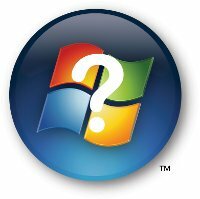
D: Non riesco a rimuovere McAfee Virus Scan Enterprise dal mio computer tramite il pannello di controllo. C'è un altro modo di fare questo?
R: Di solito, McAfee e NOD32 hanno la tendenza ad "attaccarsi" al computer host, proprio come fa un virus. È un po' ironico, considerando che sono soluzioni antivirus. Fortunatamente, McAfee dispone di uno strumento di rimozione per le proprie applicazioni. Prima, tuttavia, dovrai accedere a "msconfig" tramite la finestra di dialogo "Esegui". Accedi alla finestra di dialogo "Esegui" premendo "Win+R" o "Start+R". Il tasto "Win/Start" si trova accanto al tasto "Alt", di solito. Ora, digita "msconfig" nella finestra di dialogo e premi "Invio".
Questo dovrebbe apparire:

Fai clic sulla scheda "Avvio" come nell'immagine sopra e disabilita tutto ciò che ha a che fare con McAfee. Di solito scoprirai che è più facile ordinare l'elenco per produttore. Dopo aver disabilitato le applicazioni di avvio di McAfee, riavvia il computer. Vai avanti e scarica ed esegui lo strumento di rimozione da McAfee qui.
Questo dovrebbe occuparsi dei tuoi problemi.
D: Ho Windows 7 e ogni volta che clicco su qualcosa nella barra delle applicazioni, il testo è difficile da leggere. Come posso risolvere questo problema?
A: Di solito, puoi risolvere questo problema cambiando la risoluzione. Windows ha un problema con la cancellazione dei caratteri, specialmente sui laptop, quando la risoluzione non è ottimale per il display in questione. Su schermi più grandi, potresti notare una leggera sfocatura nel testo, mentre su schermi più piccoli, potresti notare che piccoli pezzi di ogni lettera potrebbero essere distorti o confusi. Devi trovare la risoluzione ottimale per il tuo computer, che di solito viene fornita nel manuale fornito con il computer.
Ora, per risolvere questo problema, vai sul desktop, fai clic con il pulsante destro del mouse su uno spazio vuoto e fai clic su "Risoluzione dello schermo". Regola la risoluzione dello schermo e fai clic su "Applica". Continua ad adattarti finché non trovi qualcosa di sufficientemente soddisfacente. Dovresti vedere la seguente schermata quando regoli la risoluzione:

D: Come rimuovo la freccia sovrapposta alle icone di collegamento?
R: Con Windows Vista e versioni successive, puoi rimuovere la sovrapposizione della freccia solo utilizzando utilità di terze parti. Consiglio di scaricare il Rimozione sovrapposizione scorciatoie per Windows a 32 bit.
Se disponi di una versione a 64 bit di Windows, scarica e installa il Ultimate Windows Tweaker.
D: Come posso bloccare una cartella utilizzando la riga di comando?
R: Puoi proteggere con password una cartella o nasconderla. Non esiste una cosa come "bloccare" una cartella in Windows. Se nascondi una cartella correttamente, nessuno sarà in grado di vederla a meno che non digiti il suo percorso diretto in Esplora risorse o non la riveli di nuovo. Se hai Windows Explorer impostato per vedere le cartelle nascoste, le vedrai comunque come icone sbiadite, ma puoi comunque accedere alle cartelle facendo doppio clic su di esse. Se vuoi assicurarti che la cartella sia veramente nascosta, devi impostare WE in modo che non mostri le cartelle nascoste. Windows lo fa per impostazione predefinita.
Per nascondere una cartella, apri la riga di comando e digita
attributo +s +h percorso_della_cartella
Ricorda di sostituire "path_to_folder" con il percorso effettivo della cartella che desideri nascondere.
Se desideri rivelare di nuovo la cartella, sostituisci semplicemente "+s +h" insieme a "-SH“. Sei pronto!
D: La mia unità DVD non viene visualizzata in Windows 8 Consumer Preview x64. Come posso farlo apparire?
A: La tua unità DVD probabilmente non viene visualizzata in W8CP perché non ha un disco inserito al suo interno. Se hai ancora problemi a rilevare l'unità disco, anche dopo aver inserito un disco, collega il cavo SATA sulla scheda madre che porta all'unità DVD in un altro slot della scheda madre. Se si dispone di un'unità DVD PATA/ATAPI/IDE, è necessario configurare l'unità DVD come "Master" spostando i ponticelli in modo appropriato. Non posso aiutarti molto in questo reparto, dal momento che ogni marca di unità DVD utilizza impostazioni diverse e si comporta in modo diverso rispetto ai cambiamenti nel tuo sistema. Basta sperimentarlo. Lo farai bene.
D: Il mio display si è capovolto e tutto il testo appare al contrario. Anche le icone del desktop sono a destra anziché a sinistra. Come posso correggere questo?
R: Rilassati. C'è una soluzione molto semplice a questo problema e la troverai in Questo articolo. Segui il tutorial e torna alla sezione commenti qui se ciò non ti aiuta.
D: Ho una partizione "C" e una partizione "D" sul mio laptop. C'è un modo per spostare lo spazio dalla partizione "D" per riempire la partizione "C"?
R: Sì, c'è! Vai alla gestione del tuo disco (Start -> Pannello di controllo -> Sistema e sicurezza -> Strumenti di amministrazione -> Gestione computer -> Gestione disco).

Controlla il disco contenente le partizioni C e D. La partizione "D" si trova a destra della partizione "C"? In tal caso, è possibile eliminare la partizione "D" ed estendere la partizione "C" per occupare lo spazio rimanente lasciato da "D".
Altrimenti, dovrai utilizzare un software di clonazione del disco per clonare "C" la partizione in "D" e fare il contrario (ovvero eliminare "C" ed estendere "D"). Ci sono un sacco di modi per farlo, ma non sarà facile in qualsiasi modo tu lo provi.
Hai avuto una domanda senza risposta?
Se la tua domanda non ha ricevuto risposta, potrebbe accadere per uno dei tre motivi:
- La formulazione era difficile da capire. Questo accade spesso quando qualcuno non conosce molto bene l'inglese. Chiedi a un amico che conosce bene l'inglese di tradurre la tua domanda per te. Aiuterà tutti a capire cosa vuoi dire.
- Non c'erano abbastanza dettagli. A volte è necessario fornire maggiori dettagli, in particolare relativi alla propria situazione particolare. Usa il buon senso e vedi se devi dirci marca e modello di PC/dispositivo o versione del tuo sistema operativo. Alcune di queste cose potrebbero davvero aiutare.
- Il problema non era relativo a Windows. Vediamo spesso problemi relativi a Facebook o altre cose che non hanno nulla a che fare con Windows. L'eccezione qui è l'hardware, perché a volte potresti riscontrare un problema relativo a Windows a causa dei componenti del tuo computer.
Se mantieni la tua domanda comprensibile, dettagliato e in tema, aumenti le possibilità che la risposta appaia in Chiedi a un esperto di Windows. Buona giornata e lascia un commento qui sotto se hai ancora problemi con una risposta alle domande di cui sopra!
Divulgazione di affiliazione: Make Tech Easier può guadagnare commissioni sui prodotti acquistati tramite i nostri link, a supporto del lavoro che svolgiamo per i nostri lettori.


